在UG(Unigraphics NX)软件中,将新数据导入到模具设计是一个常见的需求,无论是更新零件尺寸、添加新的组件还是导入外部文件,正确的方法可以确保数据的无缝集成和高效利用,以下是一些步骤和技巧,帮助你在UG中顺利地将新数据导入到模具设计中:
准备工作
- 确保你拥有最新版本的UG软件以及所需的所有许可。
- 备份现有的模具设计文件,以防万一出现意外情况。
- 确认新数据的来源和格式(如CAD文件、Excel表格等)。
导入CAD文件
- 如果新数据是CAD文件(如STEP、IGES、DWG等),可以直接使用UG的文件导入功能。
- 打开UG,选择“文件” -> “导入”。
- 在弹出的对话框中选择正确的文件类型,并浏览到你的新数据文件。
- 点击“确定”,UG会自动解析并导入该文件。
- 对于复杂的CAD文件,可能需要进行一些后处理工作,如修复几何错误或转换单位。
导入Excel表格
- 如果新数据是Excel表格(包含尺寸、公差等信息),可以使用UG的表格链接功能。
- 在UG中创建一个新的部件文件或打开现有的模具设计文件。
- 选择“工具” -> “表达式” -> “表格链接”。
- 在弹出的对话框中,选择“新建”来创建一个新的表格链接。
- 指定Excel文件的路径,并设置正确的列映射关系,将Excel中的尺寸信息映射到UG中的相应参数。
- 点击“确定”,UG会自动读取Excel表格中的数据,并在UG界面中显示出来。
手动编辑和更新
- 如果新数据需要手动输入或编辑,可以在UG中直接进行。
- 使用UG的草图工具、建模工具或装配工具,根据新数据调整模具设计的尺寸和形状。
- 确保所有的修改都符合设计规范和制造要求。
验证和测试
- 在完成数据导入和编辑后,进行全面的验证和测试是非常重要的。
- 使用UG的仿真工具检查模具的运动和干涉情况。
- 如果可能的话,进行实际的模具试制,以验证新数据的正确性和有效性。
保存和版本控制
- 不要忘记保存你的工作,并使用UG的版本控制功能来管理不同版本的模具设计文件。
- 这样,你可以在需要时回滚到之前的版本,或者比较不同版本之间的差异。
通过遵循上述步骤和技巧,你应该能够在UG中成功地将新数据导入到模具设计中,耐心和细心是关键,尤其是在处理复杂的CAD文件或大量的数据时,如果遇到任何困难,不要犹豫寻求专业帮助或参考UG的官方文档和支持资源。








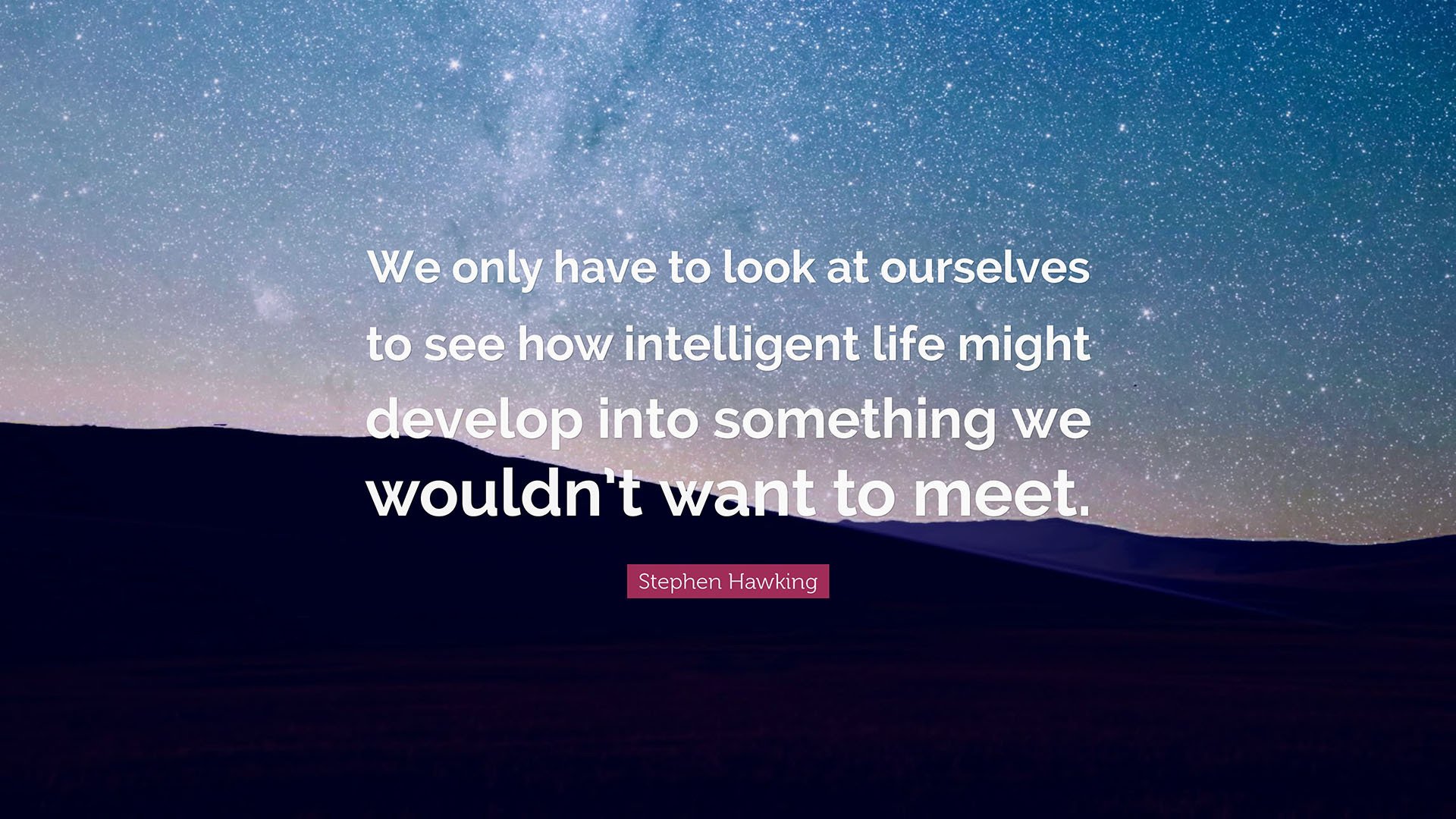





 京公网安备11000000000001号
京公网安备11000000000001号 苏ICP备10230327号-11
苏ICP备10230327号-11